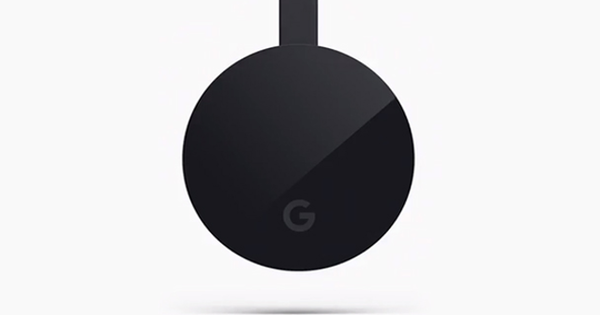iOS 8 سے آپ اپنے آئی فون یا آئی پیڈ پر ڈیفالٹ کی بورڈ کو تبدیل کر سکتے ہیں، اس لیے آپ اب اس (ٹھیک!) کی بورڈ کے ساتھ نہیں پھنسیں گے جو ایپل اپنے آلات پر بطور ڈیفالٹ رکھتا ہے۔ یہاں ہم آپ کو دکھاتے ہیں کہ نئے iOS کی بورڈ کے ساتھ اپنے iPhone یا iPad کو کیسے اپ گریڈ کریں۔
اگر آپ چاہیں تو آپ اپنے آئی فون یا آئی پیڈ پر متبادل کی بورڈ انسٹال کر سکتے ہیں۔ اس کا مطلب ہے کہ آپ تھرڈ پارٹی کی بورڈ استعمال کر سکتے ہیں جس میں معیاری iOS کی بورڈ سے مختلف صلاحیتیں اور ایموجی ہوں۔ مثال کے طور پر، ایسے کی بورڈز ہیں جو آپ کو ٹائپ کرنے کے بجائے کیز کو سوائپ کرنے کی اجازت دیتے ہیں، جہاں کی بورڈ اندازہ لگا سکتا ہے کہ آپ کون سا لفظ ٹائپ کرنا چاہتے ہیں۔ یہ بھی پڑھیں: آپ کے آئی فون کی بورڈ کے لیے 4 مفید نکات۔
iOS کی بورڈ کو تبدیل کرنا
اپنی پسند کا متبادل کی بورڈ ڈاؤن لوڈ کریں۔ ڈاؤن لوڈ کردہ ایپ کو کھولیں اور ایپ میں دی گئی ہدایات پر عمل کریں۔
پر نیویگیٹ کریں۔ ترتیبات > عمومی > کی بورڈ > کی بورڈز > کی بورڈ شامل کریں۔. آپشن کے تحت منتخب کریں۔ تھرڈ پارٹی کی بورڈز کی بورڈ جو آپ نے ابھی ڈاؤن لوڈ کیا ہے۔ پھر کی بورڈ کو دستیاب کی بورڈز کی فہرست میں شامل کیا جاتا ہے۔ اس فہرست میں، مناسب کی بورڈ دبائیں اور منتخب کریں۔ مکمل رسائی دیں۔ کی بورڈ کو چالو کرنے کے لیے۔



ایک سے زیادہ کی بورڈ استعمال کرنا
اب آپ پہلے سے طے شدہ کی بورڈ کے علاوہ کی بورڈ بھی استعمال کر سکتے ہیں، لیکن اس کے بجائے آپ اسے بھی استعمال کر سکتے ہیں، تاکہ آپ کے پاس صرف نیا کی بورڈ ہو۔ اگر آپ ایک سے زیادہ کی بورڈ استعمال کرتے ہیں، تو آپ گلوب آئیکن کو دبا کر مختلف کی بورڈز کے درمیان سوئچ کر سکتے ہیں۔ کی بورڈز کو تیزی سے سوئچ کرنے کے لیے آئیکن کو دیر تک دبائیں۔